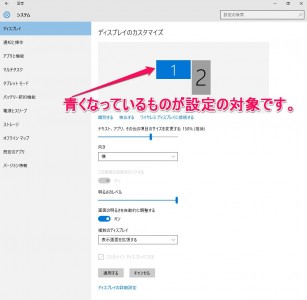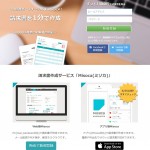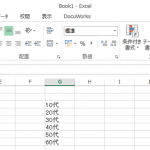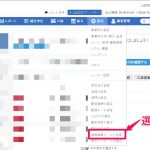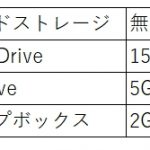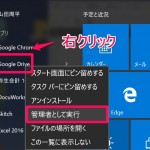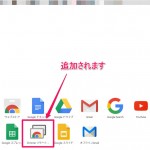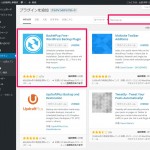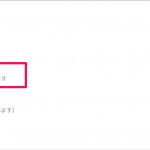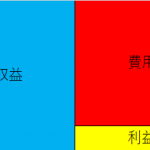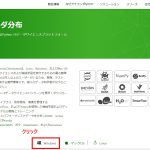2019/04/12
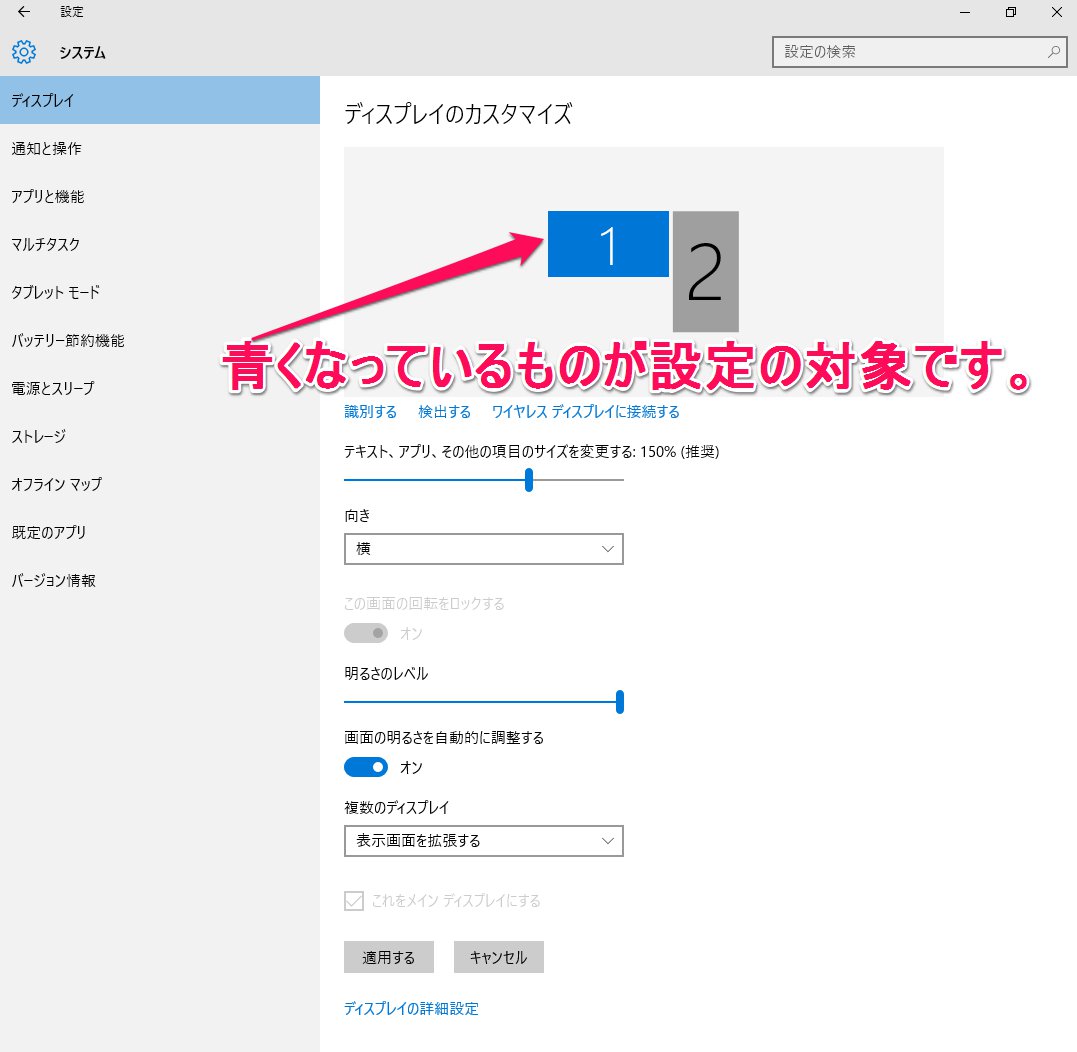
ペーパーレスを考えているのに1画面だけで作業していませんか。2画面(デュアルディスプレイ)にすると作業効率が上がったり、消耗品の代金が減ったりとメリットも多いです。
デュアルディスプレイを勧める理由
デュアルディスプレイ導入を下の理由から勧めます。
・作業画面と別に、資料を表示する画面があるため資料を印刷する機会が減りペーパーレス化が進みやすくなります。
・印刷の機会が減るため、コピー機のカウンター料金や用紙代が減り経費の削減になります。
・会計ソフトのデータをExcelに入力する際など、入力画面と資料画面を同時に表示することができ、入力時間が短縮されます。
デュアルディスプレイに必要なもの
・ディスプレイ(2枚)
効率をより上げるのであれば、ディスプレイの大きさは20型以上でワイドにするべきです。
また、資料をよく見るディスプレイは縦型に設置するとスクロールをせずに、資料全体を見ることができるのでお勧めです。
・パソコンとディスプレイをつなぐコード
パソコンやディスプレイの映像を読込む端子次第で必要なコードが変わってきます。
最近のパソコンだと主にHDMIと呼ばれるものが備えつけられていますが、昔のディスプレイを使用するのであれば、D端子と呼ばれるものしかないことがないので下のような変換機を用意する必要があります。
デュアルディスプレイの設定
ウインドウズ10での設定となります。
ウインドウズ7や8でもおおむね同じ設定となります。
1.映像端子のコードをパソコンとディスプレイ両方につなぎます。
2.デスクトップ上で右クリックをし、ディスプレイの設定を選択します。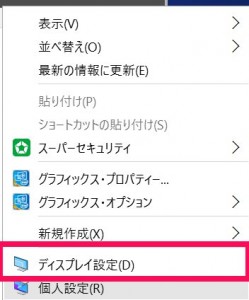
3.ディスプレイのカスタマイズから個別の設定を行います。
設定したいディスプレイを選択し下の3点の設定をします。
・ディスプレイの向き
メインで作業をするディスプレイを横、資料をよく見るディスプレイを縦とすると紙に近い形で作業をすることができます。
・左右のディスプレイの表示
左右別々の画面を表示させる場合は、表示画面を拡張するを選択します。
・メインディスプレイの選択
アイコンを表示させたいディスプレイをメインとして選択します。
まとめ
デュアルディスプレイの導入等で1台で数万円の出費となりますが、確実にペーパーレスが進みます。
また、作業効率が上がることや消耗品の出費も減るのでデュアルディスプレイにするべきです。